电脑自动关机是一种很常见的设置,可以在一定程度上帮助用户节省能源和提高电脑的安全性。在这篇文章中,我将详细介绍如何在Windows和Mac操作系统上设置电脑自动关机,希望能帮助您解决这一问题。
在Windows操作系统上,可以通过以下步骤设置电脑自动关机:
1. 使用任务计划程序:打开“控制面板”并点击“管理工具”,然后选择“任务计划程序”。在左侧导航栏中,选择“创建基本任务”。在弹出的向导中,输入任务名称并点击“下一步”。
2. 选择触发器:选择何时启动任务的触发器,例如“每天”或“在特定时间”。然后点击“下一步”。
3. 选择操作:选择“启动程序”作为操作,并在程序脚本框中输入“shutdown.exe”。在“添加参数”框中输入“-s”表示关闭计算机。
4. 完成设置:在任务设置页面中进行最后的确认,然后点击“完成”按钮。这样就可以设置成功电脑自动关机了。
在Mac操作系统上,可以通过以下步骤设置电脑自动关机:
1. 使用自动关机功能:打开“系统偏好设置”,点击“节能”选项。在节能选项中,选择“自动开关机”并勾选“自动关机”复选框。然后设置您希望电脑自动关机的时间。
2. 定时关机:您还可以使用“定时关机”功能来设置电脑在特定时间自动关机。只需在终端中输入“sudo shutdown -h +m”(m为分钟数),然后按回车键。系统会在指定的时间内自动关机。
除了以上方法,还有一些第三方软件可以帮助您更加灵活地设置电脑自动关机,例如“Auto Shutdown Manager”等。
在设置电脑自动关机时,需要注意一些事项:
确保在设置自动关机前保存好所有的工作和文件,以防意外丢失数据。
注意定时关机的时间,避免在您正在进行重要任务时自动关机。
谨慎选择第三方软件,并确保它们是可信赖的,以免带来安全风险。
总的来说,设置电脑自动关机是一种方便且节省能源的方法,可以根据个人需求和习惯来灵活设置。
返回搜狐,查看更多